Corel Painter 說明 :
動態外掛模組 : 套用撕裂動態外掛程式
快速連結至此頁面上的程序:
[撕裂] 動態外掛程式可讓您將撕裂紙張效果套用至選取區或圖層的邊緣。您也可以控制效果所產生的撕裂程度。
您可設定撕裂量的多 (右圖) 寡 (左圖)。
|
• |
在 [圖層] 面板中,選擇 [畫布],然後選擇 [選取]  [全部]。 [全部]。 |
|
• |
選擇工具箱中的 [矩形選取區] 工具  ,然後在文件視窗中進行拖曳以選取區域。 ,然後在文件視窗中進行拖曳以選取區域。 |
|
2
|
在 [圖層] 面板上,按一下 [動態外掛程式] 按鈕  ,然後選擇 [撕裂]。 ,然後選擇 [撕裂]。 |
|
3
|
在 [撕裂選項] 對話方塊中,設定以下滑桿和控制項以調整撕裂效果: |
|
|
|
|
|
勾選 [撕裂內部邊緣] 核取方塊。取消勾選此核取方塊可保護內部邊緣。
|
|
|
按一下「色彩」方塊,並在 「色彩」對話方塊中選擇一種色彩。
|
|
|
|

您可以在 [圖層] 面板中隱藏畫布,只檢視動態圖層。
使用粗糙的紙張材質可建立較佳的撕裂效果,方法是在工具箱中按一下 [紙張 選取器],然後從清單中選擇紙張材質。
您可以使用 [圖層] 面板選單上的 [回復至原始狀態] 指令,將來源影像回復至原始狀態。相關詳細資訊,請參閱修改與刪除動態圖層.
Copyright 2017 Corel Corporation. 保留所有權.
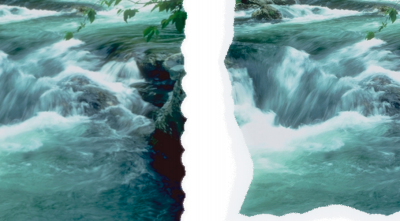
 ,然後在文件視窗中進行拖曳以選取區域。
,然後在文件視窗中進行拖曳以選取區域。 ,然後選擇 [撕裂]。
,然後選擇 [撕裂]。